おはようございます。今日は日本語キーボードの追加と使用するキーボードの変更についてメモしています。
Anker プレミアムライトニングUSBケーブル 【iPhone XS/XS Max/XR 対応/Apple MFi認証】 コンパクト端子 (ホワイト 0.9m)
日本語キーボードの追加
スマホを使用して文字を入力するケースは意外と多いものです。アンドロイドスマホでは日本語キーボードを使用して文字を入力しますが、今回は「Google 日本語入力」を使用したいと思っています。
まず、ここから日本語キーボードをダウンロード・インストールします。次に「設定」ーーー>「システム」ーーー>「言語と文字入力」をタップして「仮想キーボード」をタップします。
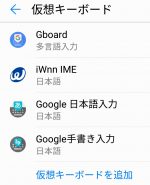
「仮想キーボード」をタップするとスマホにインストールされているキーボードの一覧が表示されます。各キーボートにスイッチがある場合は使いたいものをタップして「オン」します。
日本語キーボードの変更
入力に利用する日本語キーボードを変更するには、「設定」ーーー>「システム」ーーー>「言語と文字入力」をタップします。
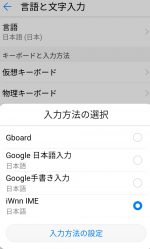
次に、「デフォルトのキーボード」をタップします。「ここで、「入力方法の選択」画面が表示されるので使用したいキーボードをタップして切り替えます。
これで、通常入力する際の日本語キーボードは切り替わりました。基本的にどのキーボードでも良いのでしょうが、使い慣れたものがあればそちらに切り替えて使いましょう。できるだけストレスを感じないようにしましょう。
今日も一日楽しく過せます様に・・・